Registrieren für persönliche Mac
Voraussetzungen
Für alle Verbindungen müssen Sie die folgenden folgenden Identifikatoren verwenden:
- Login-Adresse: 8.8@hes-so.ch (z.B . jeanpaul.demonstr@hes-so.ch)
- Passwort: Passwort HES-SO
Diese Ressource ist geschützt durch Multi-Factor Authentication (MFA) with Mirosoft 365.
Wenn Sie dazu aufgefordert werden, verifizieren Sie Ihre Identität mithilfe des zweiten Faktors.
Laden Sie das Unternehmensportal unter https://go.microsoft.com/fwlink/?linkid=853070 herunter, und installieren Sie die
Sobald das Unternehmensportal installiert ist, öffnen Sie die
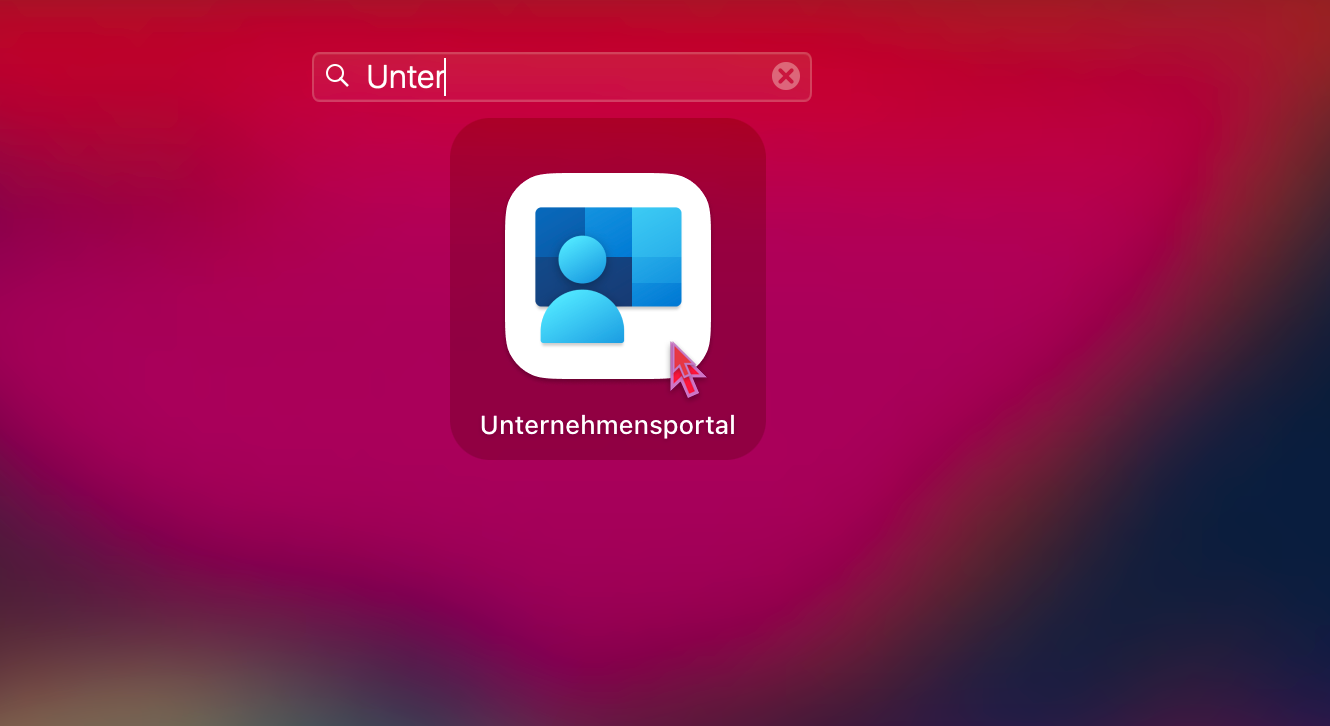
Klicken Sie auf "Anmelden"
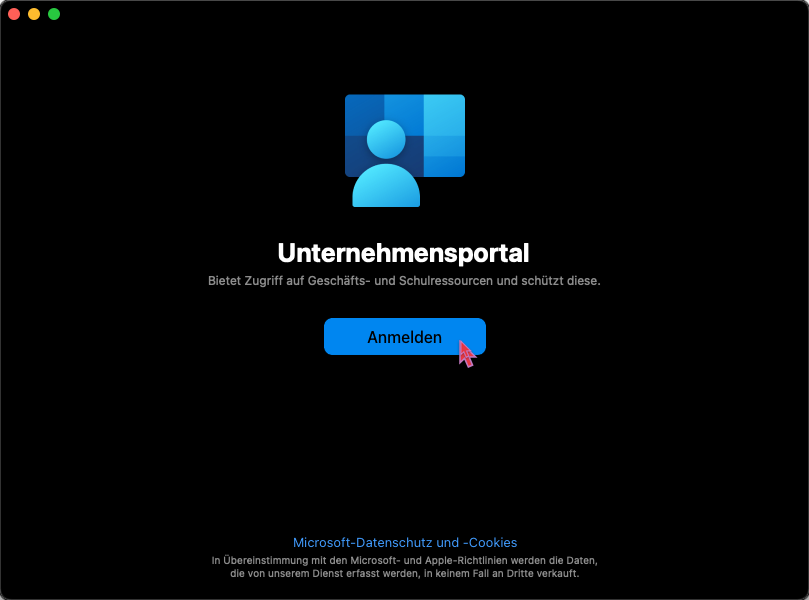
Wenn Ihr HES-SO-Konto nicht aufgeführt ist, klicken Sie auf das "+"-Symbol
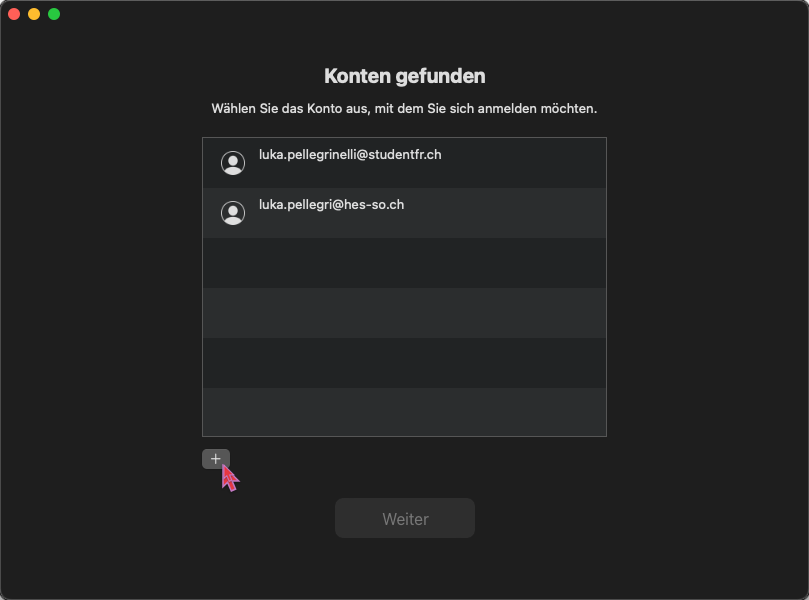
Geben Sie Ihr HES-SO-Konto (Beispiel: jeanpaul.demonstr@hes-so.ch) ein und klicken Sie auf "Weiter"
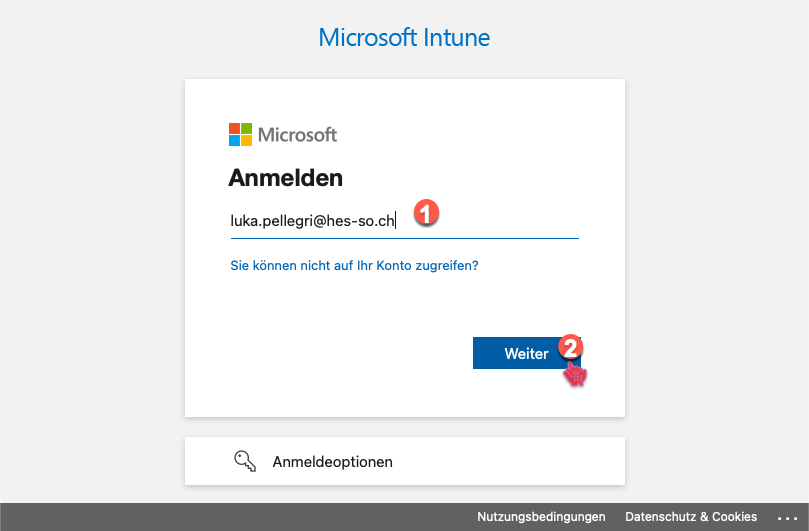
Geben Sie im nächsten Fenster Ihr Passwort ein. Klicken Sie dann auf "Authentifizieren"
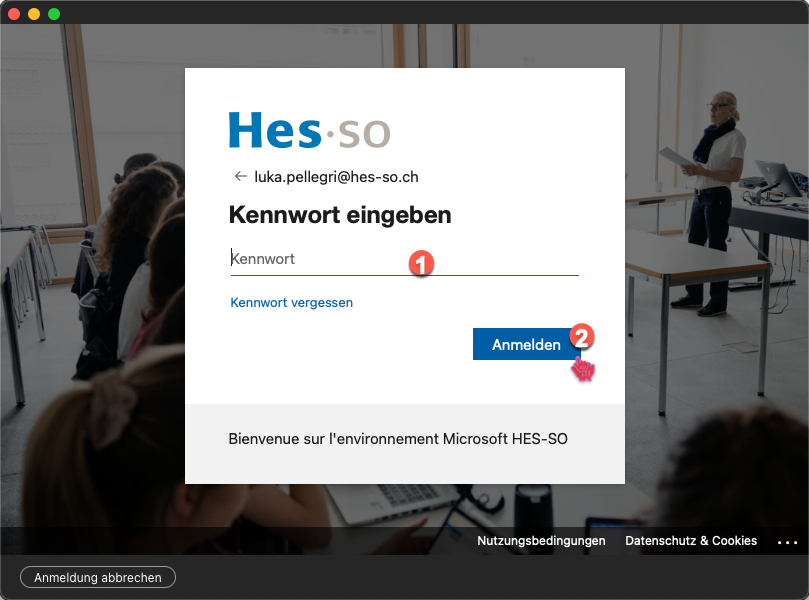
Diese Ressource ist geschützt durch Multi-Factor Authentication (MFA) mit Microsoft 365.
Wenn Sie dazu aufgefordert werden, überprüfen Sie Ihre Identität mit dem 2. Faktor.
Klicken Sie auf "Get Started"
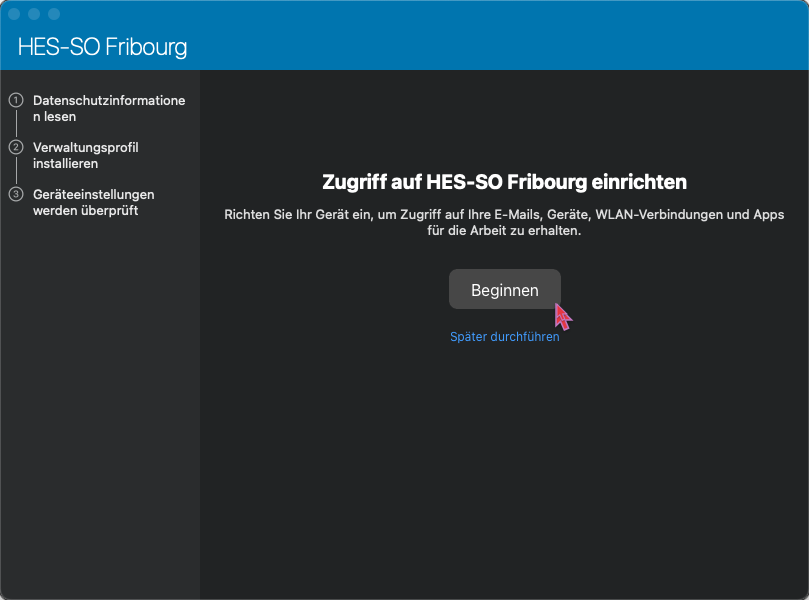
Im folgenden Fenster erfahren Sie, wie gut die HES-SO Fribourg auf Ihrem Mac sichtbar ist. Klicken Sie auf "Weiter"
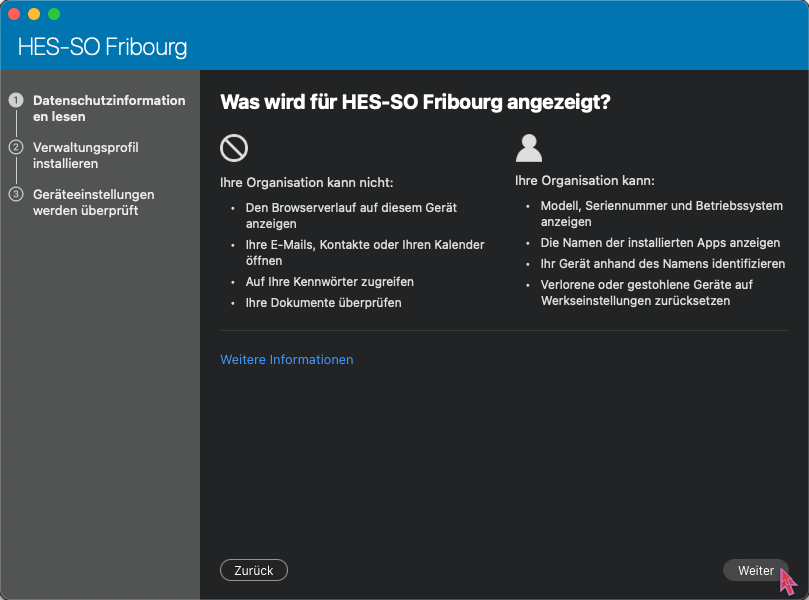
Klicken Sie auf "Profil herunterladen"
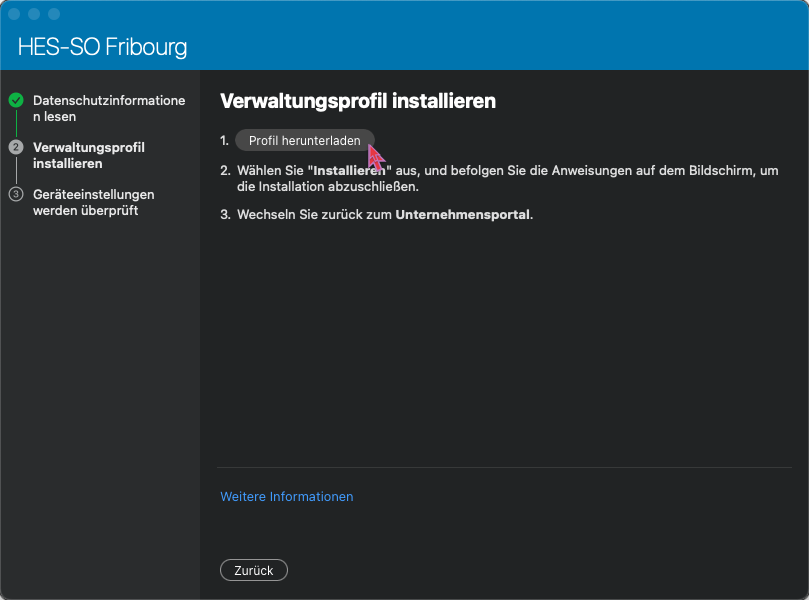
Es öffnet sich ein Fenster. Klicken Sie auf "Installieren..."
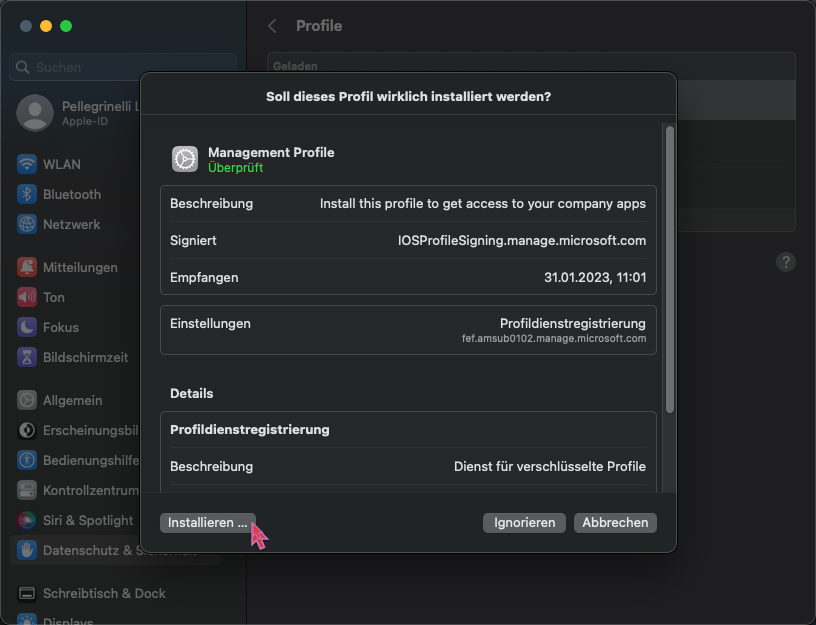
Klicken Sie auf "Installieren"
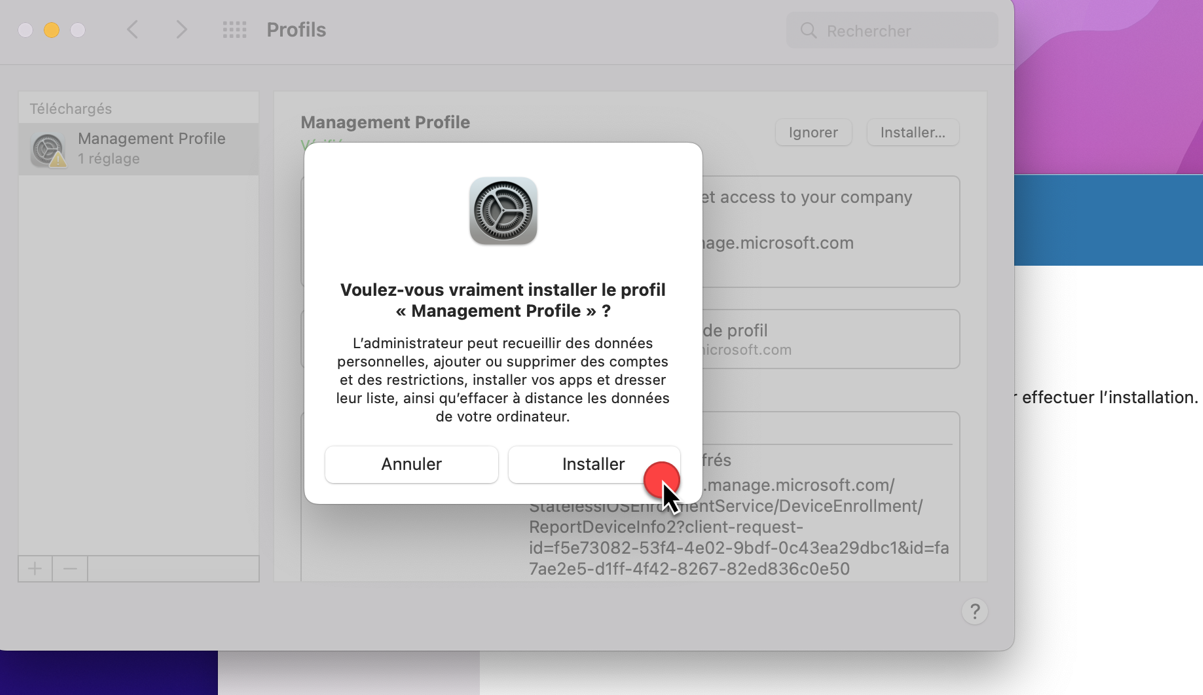
Warten Sie, während Ihr Computer mit der Cloud synchronisiert wird
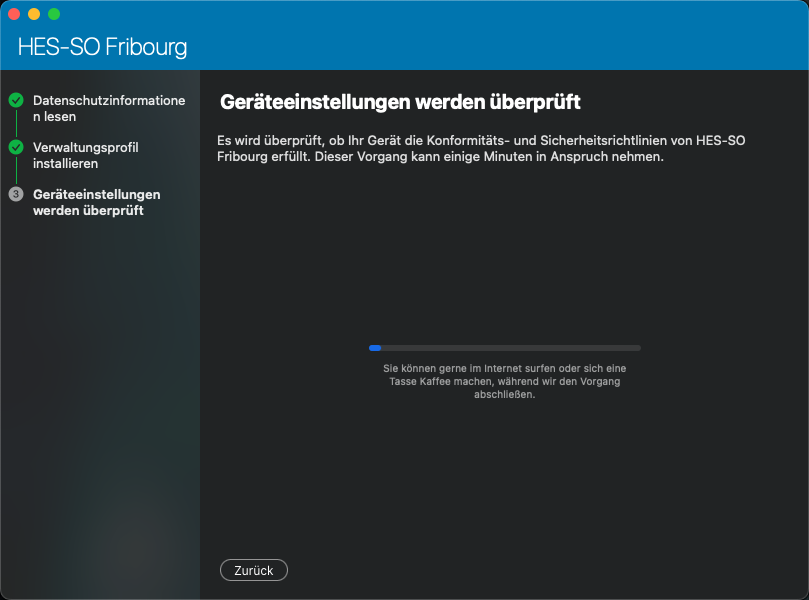
Sobald die Synchronisierung abgeschlossen ist, klicken Sie auf "Fertig"
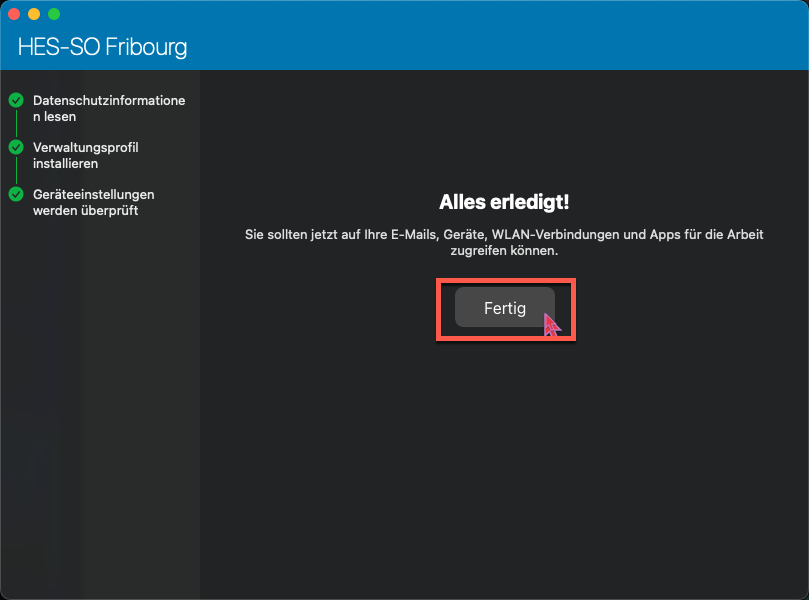
Wählen Sie dann die Gerätekategorie "Freiburg" aus
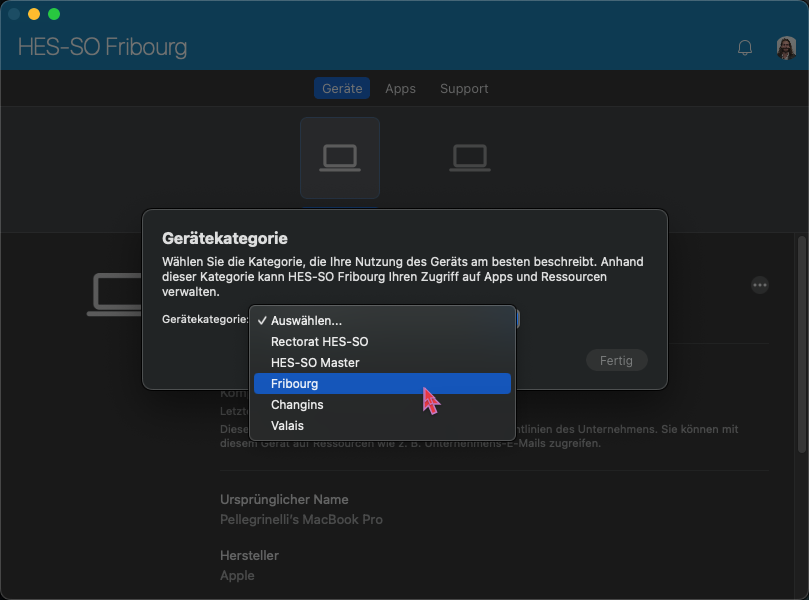
Sie sind jetzt mit Ihrem Mac bei Intune registriert. Dieses Fenster sollte angezeigt werden, in dem Ihre anderen bei Intune registrierten Computer aufgelistet sind.
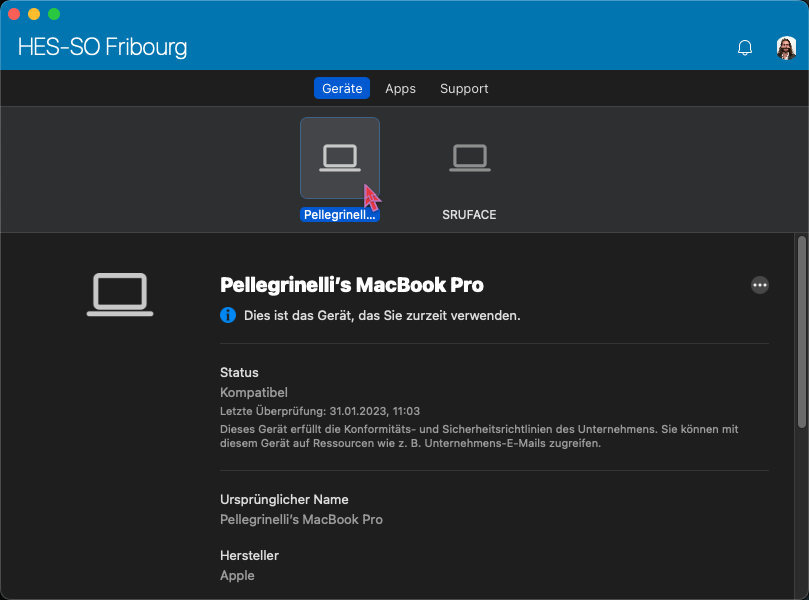
Feedback
Ihre Meinung zählt! Helfen Sie uns, die Seite zu verbessern, indem Sie Ihr Feedback zu Inhalt, Design oder Übersetzungen mitteilen.
Willkommen
Melden Sie sich mit Ihrem HES-SO-Konto (8.8@hes-so.ch) an, um auf die internen Ressourcen der HES-SO Freiburg zuzugreifen